Konvertálja, szerkessze és tömörítse a videókat/audiókat 1000+ formátumban, kiváló minőségben.
8 hatékony módszer a videók vízjel nélküli vágására, mint egy profi!
Talán szeretsz emlékeket megörökíteni. Vagy akár feltörekvő vlogger vagy közösségi média rajongó, valószínűleg már találtad magad olyan helyzetben, hogy vízjel nélkül kellett videót vágnod. Bár számos elérhető szerkesztőeszköz kapható a piacon, ezek gyakran vízjelet helyeznek a felvételeidre. De ebben a cikkben mélyrehatóan bemutatjuk a nyolc legjobb eszközt, amelyekkel könnyedén vízjel nélkül vághatsz videókat. Készülj fel, hogy felfedezd a gondtalan videószerkesztéshez illő megoldásodat.
Útmutató lista
Top 1: Professzionális módja a videók rugalmas vágásának vízjel nélkül Top 2: iMovie Top 3: FreeConvert Top 4: Kapwing Top 5: VEED.IO Top 6: Online videóvágó Top 7: Clipchamp Top 8: Clideo| Eszköz | Platform | Támogatott videó formátumok | Profik | Hátrányok | Minőség |
| 4Easysoft Total Video Converter | Windows, Mac | MP4, MOV, MKV, AVI, WMV, FLV, 3GP és egyebek | Széles formátumtámogatás; AI-funkciók a felskálázáshoz; gyors konvertálási folyamat | Sok funkció fizetős fal mögött van | HD, 4K |
| iMovie | macOS, iOS | MOV, MP4, M4V, HEVC, ProRes, H.264 | Zökkenőmentes Apple ökoszisztéma integráció; gazdag funkciók egy ingyenes szerkesztőben | Apple-kizárólagos; erőforrás-igényes az összetett projektekhez | HD, 4K |
| FreeConvert | Webalapú | MP4, MOV, WebM, MKV, AVI, FLV, WMV stb. | Különböző formátumokat támogat; alapvető beállítások módosítása | A fájlméret ingyenesen legfeljebb 1 GB lehet; a konvertálási sebesség változhat | HD |
| Kapwing | Webalapú | MP4, MOV, AVI, WebM, FLV, GIF stb. | Intuitív képernyő; AI-eszközök, például automatikus feliratozás; jó közösségi média tartalmakhoz | Az ingyenes csomag maximum 7 perces exportra korlátozódik; a fizetős csomagok drágák | HD, 4K |
| VEED.IO | Webalapú | MP4, MOV, WMV, AVI stb. | Felhasználóbarát; ideális a közösségi média gyors szerkesztéséhez; mesterséges intelligencia funkciókkal rendelkezik | Az ingyenes csomag 720p feletti felbontásra vízjelet tartalmaz; nagy fájlok esetén a teljesítmény elmaradhat. | HD, 4K |
| Online Video Converter | Webalapú | MP4, AVI, MOV, MKV, 3GP, WebM, WMV stb. | Egyszerű eszköz; tökéletes a gyors vágásokhoz | A fájlméret ingyenesen legfeljebb 500 MB lehet; ez alapvető az összetett projektekhez | HD |
| Clipchamp | Webalapú (Microsoft) | MP4, MOV, WebM, AVI, FLV, WMV, MKV stb. | Könnyen használható; jól integrálható a Microsoft ökoszisztémájába | A 4K export fizetős csomagot igényel; alapvető a többi szerkesztőhöz képest. | HD, 4K |
| Clideo | Webalapú | MP4, MOV, AVI, MPG stb. | Felhasználóbarát felület; átfogó eszközkészlet; különböző képarányok támogatása | Fájlméret-korlátok az ingyenes verzióban; a projekt későbbi mentése fizetést igényel | HD, 4K |
Top 1: Professzionális módja a videók rugalmas vágásának vízjel nélkül
Kezdje a beszélgetést a videók vízjel nélküli vágásáról egy professzionális asztali megoldással, melynek neve 4Easysoft Total Video ConverterEz egy nagy teljesítményű, mindent egyben tartalmazó médiaszerkesztő csomag, amely egy dedikált Video Trimmer eszközkészletet tartalmaz, amellyel szöveg nélkül vághat, oszthat fel és egyesíthet klipeket az exportált fájlokon. A szoftver támogatja a kötegelt feldolgozást, valamint a valós idejű előnézetet is a szerkesztési hibák elkerülése érdekében. Akár hosszú felvételekről, több klipről vagy bizonyos platformokra előkészített videókról van szó, ez az eszköz simább teljesítményt és szélesebb körű formátumtámogatást biztosít.

Nincs vízjel az exportált videókon, akár vágni, akár további szerkesztést végezni szeretnél.
A vágás mellett vághatsz, forgathatsz, effekteket, szűrőket adhatsz hozzá és egyebeket is tehetsz.
Lehetővé teszi a kimeneti beállítások pontos szabályozását, például a felbontást, a képkockasebességet stb.
Hardveres gyorsítás támogatása a gyorsabb feldolgozás érdekében, minőségromlással.
100% Biztonságos
100% Biztonságos
1. lépésIndítsd el a 4Easysoft Total Video Converter programot a számítógépeden. Kattints az „Eszköztár” elemre, majd válaszd ki a „Videoidőzítő” eszközkészletet. Importáld a videót a „Hozzáadás” gombra kattintva.

2. lépésA vágó segítségével vízjel nélkül vághatod meg a videókat; vágd le a kezdő és a végrészt, és a piros sávon belüli összes rész megmarad. Ellenkező esetben állítsd be a pontos kezdési és befejezési időt a klip meghatározásához.
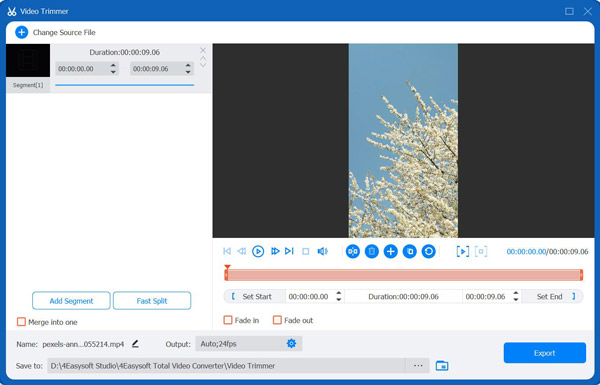
3. lépésA videó beállításait szükség szerint módosíthatod a „Beállítások” gombra kattintva. Ha kész, kattints az „Exportálás” gombra a megvágott videó mentéséhez.
Top 2: iMovie
Az iMovie az Apple beépített szerkesztője macOS és iOS eszközökön, letisztult felülettel és hatékony szerkesztőeszközökkel, mint például a vágás és a videó vágásaAz egyik legnagyobb erőssége, hogy teljesen ingyenesen elérhető. Akár otthoni videót, akár közösségi média tartalmat kezelsz, itt könnyedén vághatsz vízjel nélkül videókat, kiváló minőségben.
Lépések:
1. Indítsa el az iMovie alkalmazást Mac számítógépén, majd kattintson a „Film” melletti „Új létrehozása” gombra. Töltse fel a kívánt videót, és húzza az idővonalra a kezdéshez.
2. Húzd a lejátszófejet pontosan arra a részre, amelyet ki szeretnél vágni, majd nyomd meg a „Command + B” billentyűkombinációt. A felesleges szegmensek törléséhez jelöld ki őket, majd kattints a „Törlés” gombra.
3. Exportálja a megvágott videót a „Fájl”, majd a „Megosztás” gombra kattintva ismét a „Fájl” mappába.
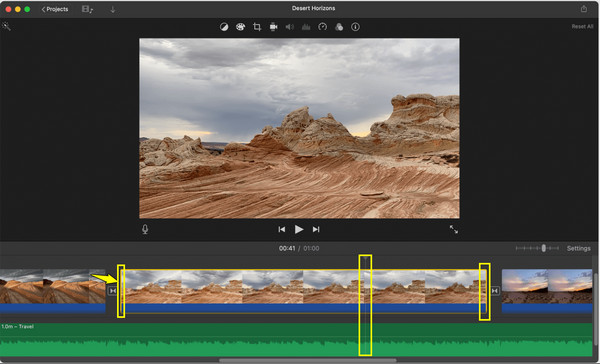
Top 3: FreeConvert
Tovább a FreeConverthez, egy könnyű, böngészőalapú szerkesztőhöz, amely nem igényel fiókot vagy telepítést. Több formátumot is lefed, és olyan alapvető eszközöket tartalmaz, mint a vágás, átméretezés és konvertálás. Ideális azoknak a felhasználóknak, akiknek vízjel és szoftver letöltése nélkül kell videót vágniuk.
Lépések:
1. A FreeConvert Video Trimmerben kattintson a „Fájlok kiválasztása” gombra a videó feltöltéséhez. Ezután manuálisan állítsa be a vágás kezdési és befejezési időpontját.
2. Közvetlenül ezután válassza ki a kívánt formátumot, majd kattintson a "Videó vágása" gombra.
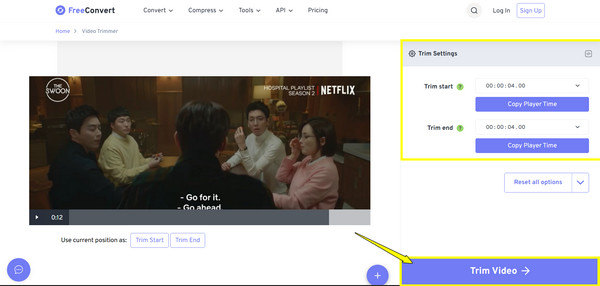
Top 4: Kapwing
Következőként a Kapwing egy másik online videóvágó, amely felhasználóbarát felületéről és széleskörű funkciókészletéről ismert. Lefedi a vágást, átméretezést, feliratok hozzáadását és egyebeket, így kiváló all-in-one szerkesztővé válik. Amellett, hogy segít a videók vízjel nélküli vágásában, a Kapwing különösen alkalmas a TikTok, YouTube vagy Instagram tartalmait szerkesztő alkotók számára.
Lépések:
1. Nyisd meg a Kapwing szerkesztőt. Töltsd fel a kívánt videót a vágáshoz, vagy illeszd be a videó URL-jét. Először húzd a videó végeit az idővonalon a vágáshoz.
2. Távolítsa el a szükségtelen részeket, majd kattintson a „Kész” gombra. Kattintson az „Exportálás projekt” gombra, és töltse le a videót.
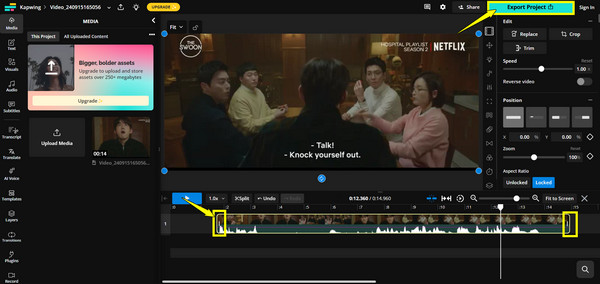
Top 5: VEED.IO
Átállás a VEED.IO-ra, ami tökéletes a gyors szerkesztésekhez, és letisztult, felhasználóbarát felülettel rendelkezik. Itt vízjel nélkül vághatod meg a videókat, feliratokat adhatsz hozzájuk, vagy közvetlenül a böngésződben tömörítheted őket. Amíg az export a platform felbontási korlátai alatt van, tiszta eredményt kapsz.
Lépések:
1. Miután bejelentkeztél egy VEED.IO fiókba, töltsd fel a videódat, és húzd át a szerkesztési idővonalra.
2. A videó végeit áthelyezve vágd le őket, vagy a „Felosztás” gombbal távolítsd el a nem kívánt részeket. Ha kész vagy, kattints a „Kész” gombra, és töltsd le a videót.
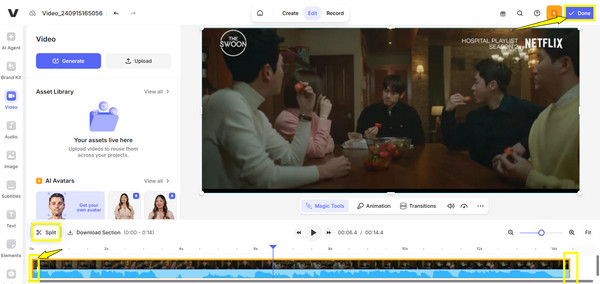
Top 6: Online videóvágó
Az egyszerű megoldásokkal folytatva, az Online Video Cutter az egyik legegyszerűbb vágási élmény az interneten. Ez az eszköz formátumok széles skáláját tartalmazza, és azonnal, fiók létrehozása nélkül vághatsz videókat vízjel nélkül. A legjobb az egészben, hogy megbízható teljesítményt nyújt a videók precíz vágásához.
Lépések:
1. Nyisd meg az Online Video Cuttert. Kattints a „Fájl megnyitása” gombra a videó feltöltéséhez. Ezután a csúszkák segítségével válaszd ki a megtartani kívánt szegmenst.
2. Ezután válasszon ki egy kimeneti formátumot, ha szükséges, majd kattintson a „Mentés” gombra a szerkesztett videó mentéséhez.
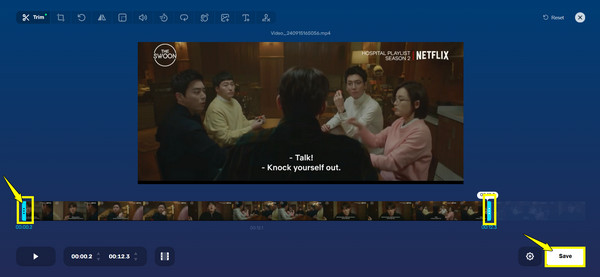
Top 7: Clipchamp
Egy másik kiváló választás a videók vízjel nélküli vágásához a Clipchamp. Fogd és vidd szerkesztést, különféle sablonokat és értékes eszközöket, például vágást, átmeneteket és szöveges átfedéseket kínál. Miután bejelentkezett Microsoft-fiókjával, A Clipchmap lehetővé teszi a videók vágását és exportáld őket 720p felbontásban vízjel nélkül.
Lépések:
1. Nyisd meg a Clipchamp-et, és jelentkezz be egy Microsoft-fiókkal. Hozz létre egy új projektet, és importáld a vágni kívánt videót.
2. Húzd a hozzáadott videót az idővonalra. Ezután kezdd el a vágást a fogantyúk mozgatásával vagy a „Felosztás” eszközzel. Kattints az „Exportálás” gombra, válassz egy felbontást, majd töltsd le a videót.

Top 8: Clideo
Végül, a Clido egy online szerkesztő, amely vízjel nélkül képes videókat vágni, olyan eszközökkel együtt, mint a tömörítés, egyesítés, vágás stb. Bár néha vízjelet ad hozzá egyes eszközökhöz és hosszú videókhoz, a vágás ingyenesen exportálható szöveg nélkül. Egyszerű, könnyen használható és nagyszerű a könnyű szerkesztési feladatokhoz.
Lépések:
1. Keresd meg a Clido Video Cutter weboldalt. Importáld a videódat az oldalra a vágás megkezdéséhez.
2. Állítsa be a vágási tartományt a csúszkák segítségével, vagy a kezdési/befejezési időpontok megadásával. Később kattintson az „Exportálás” gombra, és várja meg a feldolgozást.
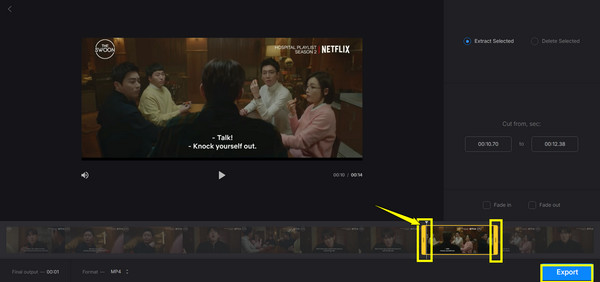
Következtetés
Ma megtanultad, hogy a videók vízjel nélküli vágása abszolút megvalósítható! Az Apple iMovie programjától kezdve az olyan online megoldásokig, mint a FreeConvert, a VEED.IO és egyebek, gyors közösségi média vágásokat vagy kidolgozott videótartalmakat készíthetsz. A professzionálisabb és offline szerkesztéshez azonban próbáld ki a 4Easysoft Total Video Convertert. Ez az eszköz nagy teljesítményű vágóval rendelkezik, szinte minden formátumot támogat, és teljesen vízjelmentes exportot biztosít kiváló minőségben. Ez a kiváló all-in-one megoldás, függetlenül a képzettségi szintedtől.
100% Biztonságos
100% Biztonságos


